deskscapes8 win10破解版是一款专门为Windows系统打造的优秀桌面壁纸工具。deskscapes 破解版拥有非常丰富的特效应用,主要用于设置动态桌面壁纸,还可以自定义电脑屏幕保护程序,充分发挥用户的创意,打造独一无二的个性化桌面,其强大的兼容性,能够适用于Win10/8/7系统。
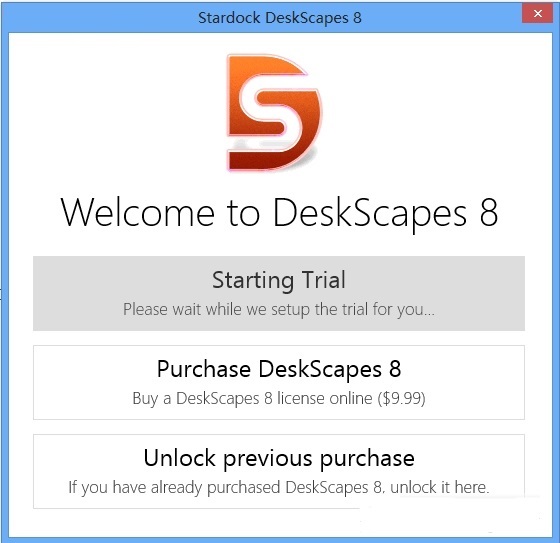
将视频应用到屏幕保护程序
提供40多种桌面特效设置
可修改壁纸颜色
支持多显示器
提供DREAM格式动态桌面文件制作工具
支持Win8和Win7
软件内置繁体中文语言包
DeskScapes下载完毕后,右击属性以兼容性模式运行,如图所示
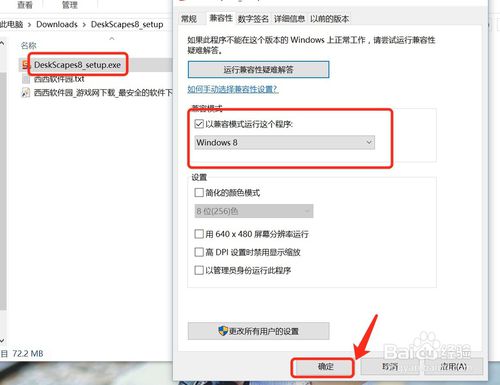
运行之后弹出如下图所示的提示!然后点击否,如图所示
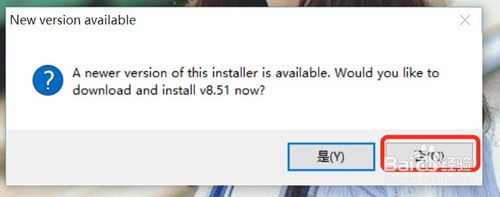
在出现的对话框中,选择许可协议,这里点击同意,如图所示
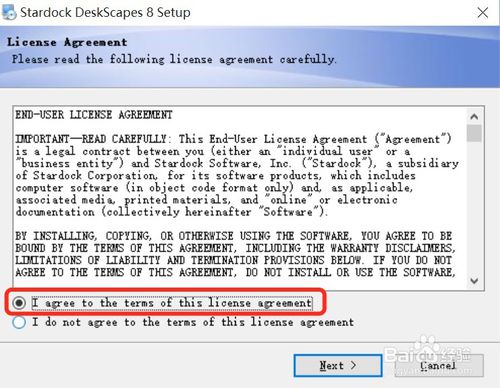
点击next后,出现让你选择装的插件,如图所示
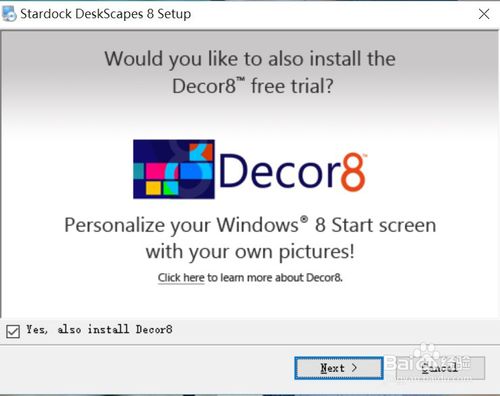
选择你要安装目录,进行安装,如图所示
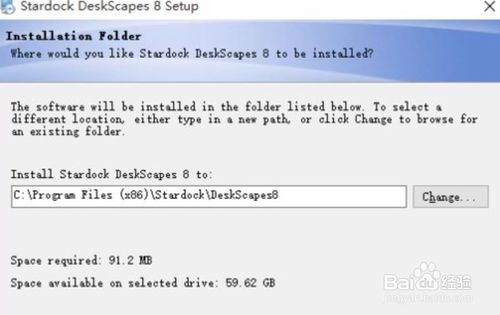
弹出如下图后,选择第三个进行使用注册。
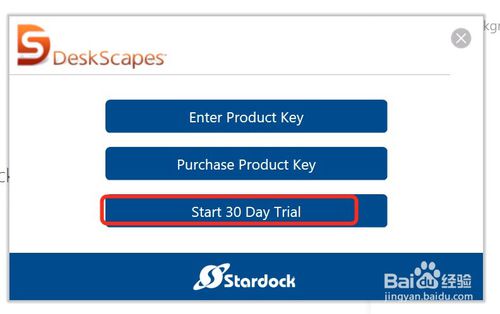
填写自己的邮箱,进行注册,填写完毕之后,点击continue;
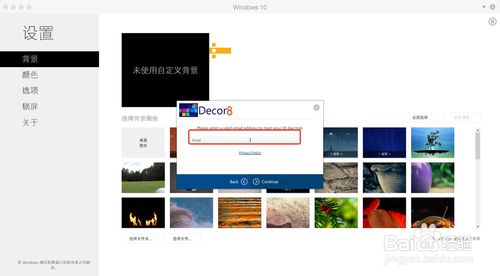
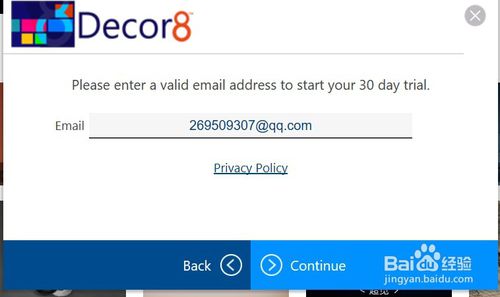
选择continue,随后在你的邮箱中的邮件上选择,activate 30-day trial
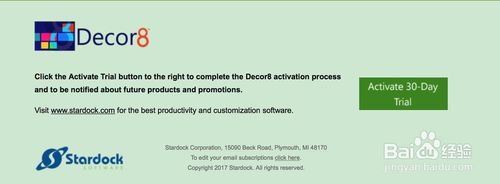
安装完毕,选择图片进行设置,如图所示
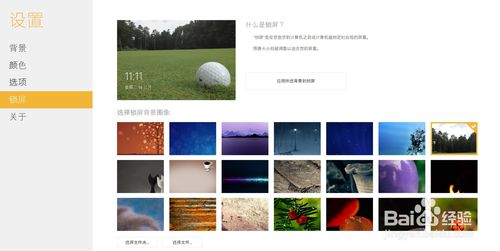
选择使用,使用邮箱激活。
到期后,删除下图目录下的两文件。
C:\ProgramData\Stardock\DeskScapes
然后就可以重新试用 ,这里需要另选邮箱。
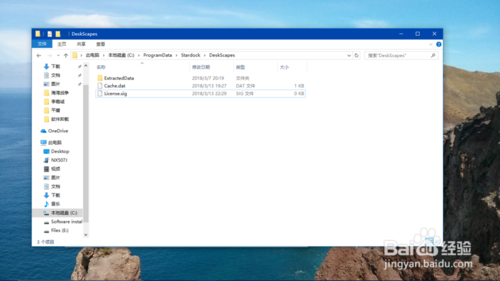
二:完全破解
这里需要有破解工具。此工具使用的是木马注入的方式进行破解,因而Windows防火墙会直接隔离此工具。
如果你想使用,需要先关闭所有防火墙。
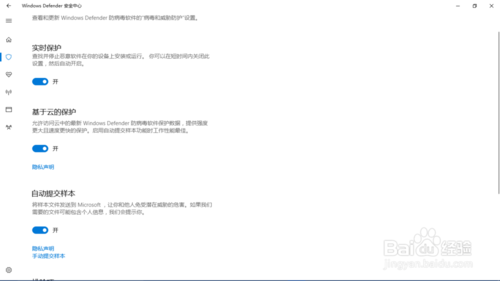
破解工具使用方法如下,先打开工具,点击patch,然后选择安装目录下的deskcapes.exe,完成后,重启电脑即可完成破解。
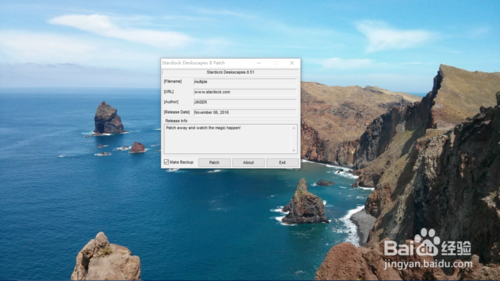
注意事项:deskscapes支持的格式为avi和wmv等。且文件名称和安装目录不能含有中文,否则将无法正常显示。
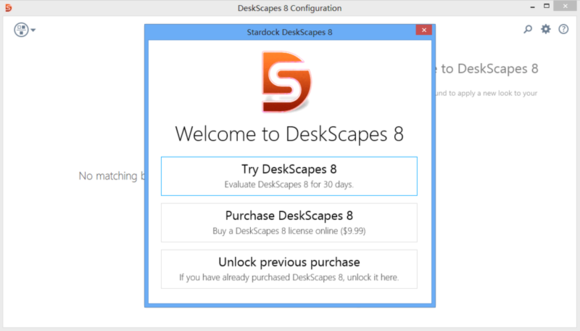
点击之后就会启动了!
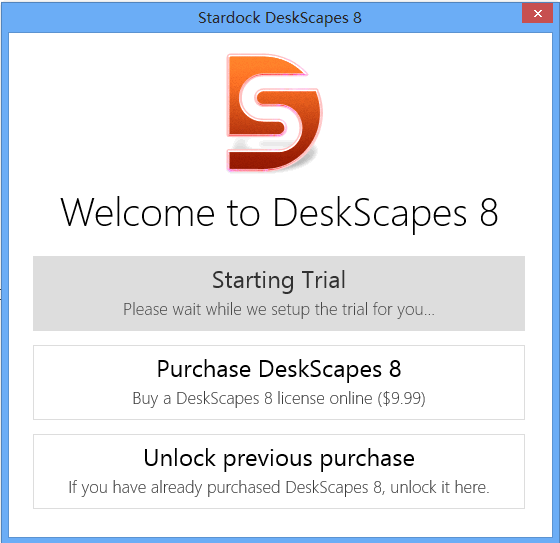
启动之后,左侧可以看到视频及图片!支持做桌面或屏保!
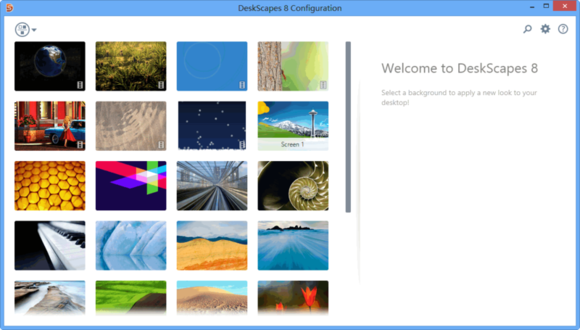
选中之后右侧有预览!
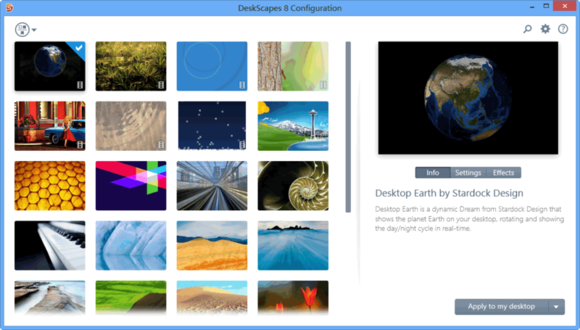
点击右侧预览窗口下方的Setting,可以设置视频播放速度!
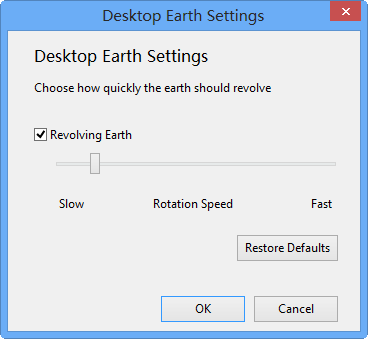
Effects,支持做视频特效处理,提供多种效果供选择!

关于格式转换:桌面的背景视频文件,常用格式有WMV、AVI、MPEG、DREAM等格式。怎样才能转换成win8可以用的呢?
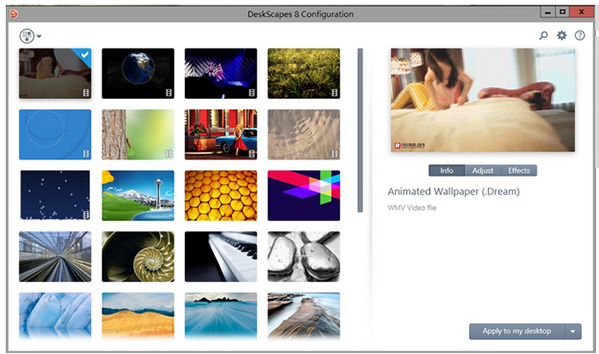
格式转换很简单,最好的就是你的视频文件就是WMV这个格式。目前卤煮纸实验了这个格式文件以后会继续尝试其他格式不管你的视频是什么格式只要转换成WMV格式都能用。
首先打开一个视频;
打开方式;
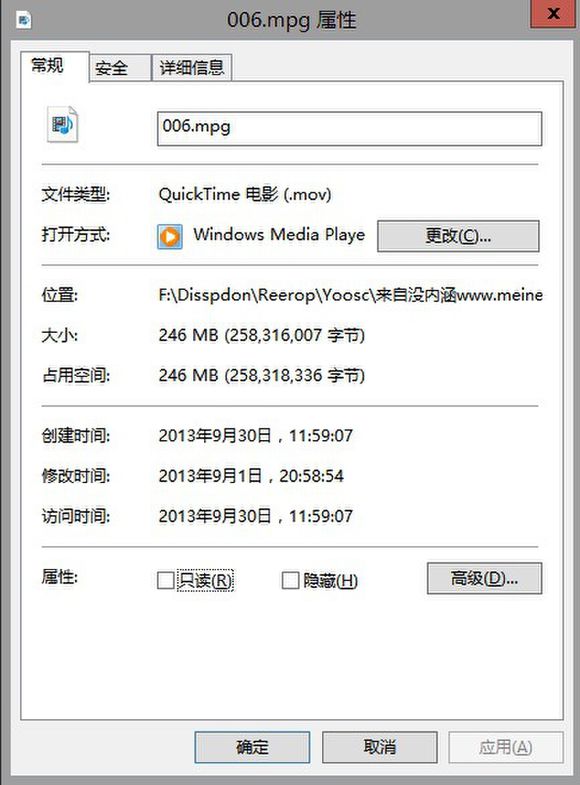
最好调成WindowsMediaPlayer;
这里用到一个格式转换卤煮推荐格式转换工厂各位试下;
格式转换好之后打开转换好文件夹;
复制或剪切视频到梦幻桌面的文件夹;
C盘-Users-公用-公用文档-Stardock-Dreams-把文件粘贴到里面;
就可以了。
1.使用格式工厂等视频转换工具,将自己的视频转换为AVI等格式。保存路径、视频文件名称尽量别用中文。
2.在开始---StarDock,如下图所示:
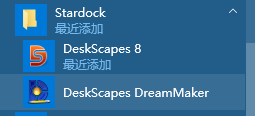
3.点击 DeskScapes DreamMaker工具。操作如下图:
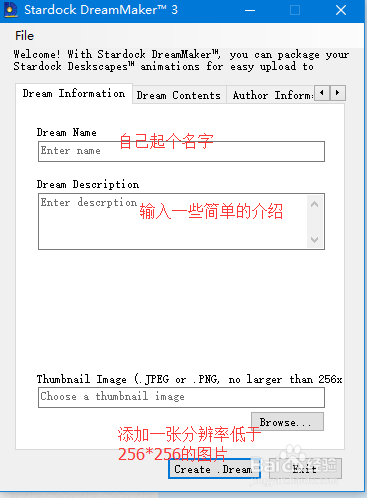
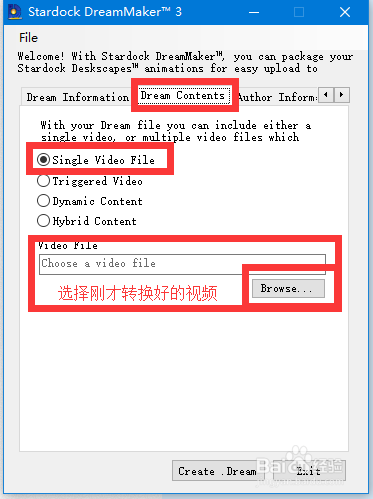
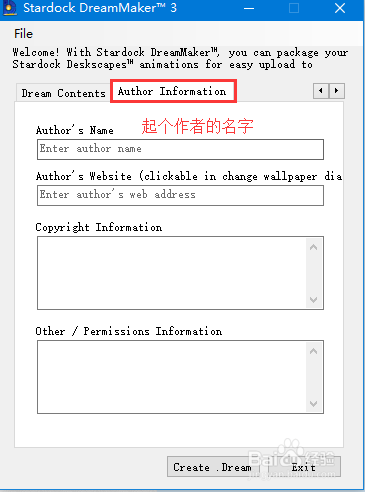
4.点击Create.Dream,然后将生成出来的 *.dream文件,放到你想要保存的位置。
5.刷新一下软件。就可以用了。下面是我自己做成功的。
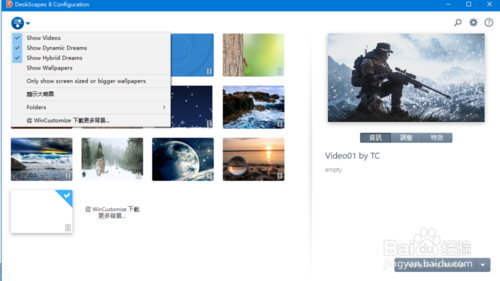
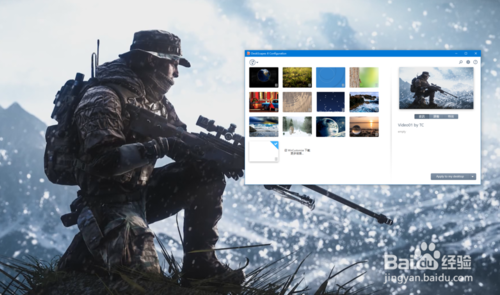
注意事项
所有文件和保存路径不要用中文,必定是国外的软件,都存在这个问题。
一般转换不成功,都会有比较简单明了的提示。
怎么转换视频为dream格式 ?
1、DeskScapes正式版可以在开始菜单里找到Stardock—》DeskScapesDreamMaker,打开它;
2、这个页面填写视频信息;
3、点击Browse,以选择要转换的视频文件,然后点击下方CreateDream即可;
(最后一栏AuthorInformation可省略不写);
4、然后就大功告成了,转换后的Dream视频文件存储在\文档\Stardock\Dreams。
PS:如果运行软件后提示Nosuitabledecoderfound解码错误,请安装DirectX以及Win8codecs解码器即可。
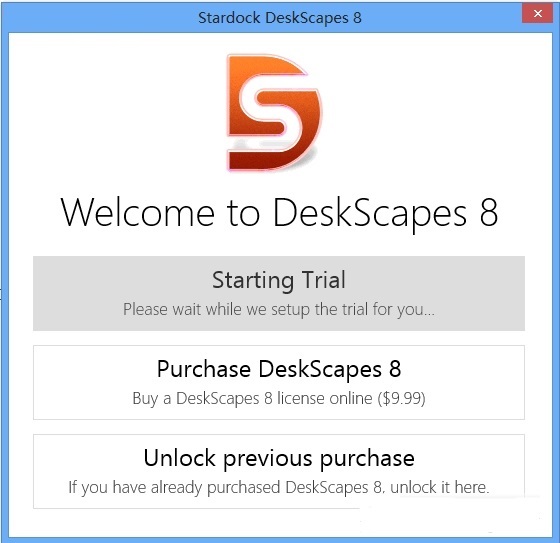
【基本介绍】
DeskScapes是一款适用于windows平台的动态壁纸设置软件,相信很多人都看过一些人设置的lol动态壁纸,这些壁纸其实都是提取自lol客户端中的英雄皮肤原画动画设置的。DeskScapes功能非常强大,界面简洁明晰、操作方便快捷,设计得很人性化,是广大电脑用户的好帮手。【功能特色】
可以使用视频或图片来做壁纸将视频应用到屏幕保护程序
提供40多种桌面特效设置
可修改壁纸颜色
支持多显示器
提供DREAM格式动态桌面文件制作工具
支持Win8和Win7
软件内置繁体中文语言包
【安装教程】
Win10系统安装DeskScapes的步骤DeskScapes下载完毕后,右击属性以兼容性模式运行,如图所示
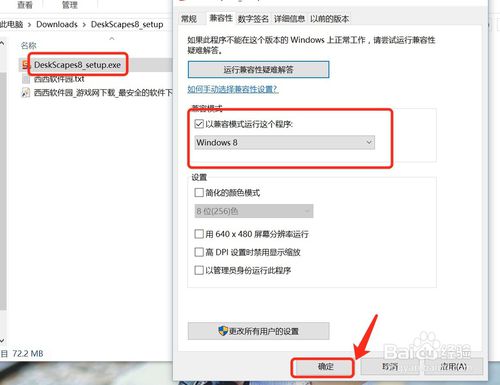
运行之后弹出如下图所示的提示!然后点击否,如图所示
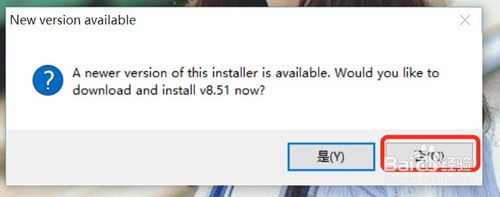
在出现的对话框中,选择许可协议,这里点击同意,如图所示
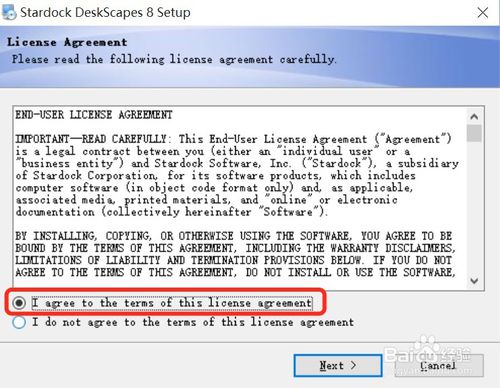
点击next后,出现让你选择装的插件,如图所示
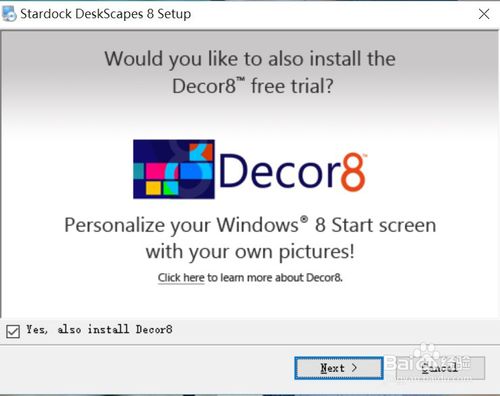
选择你要安装目录,进行安装,如图所示
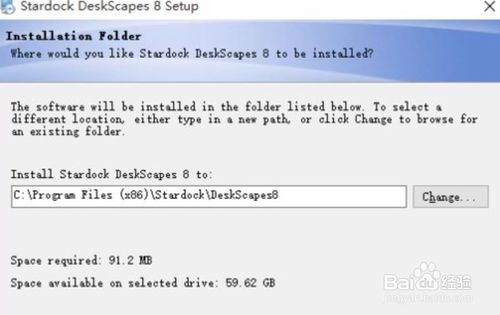
弹出如下图后,选择第三个进行使用注册。
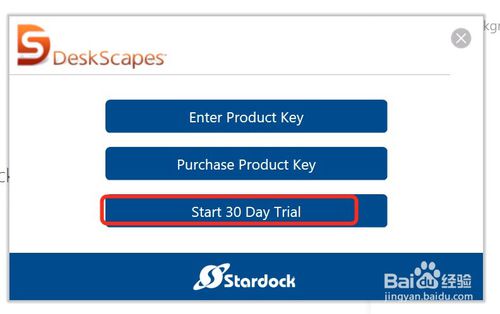
填写自己的邮箱,进行注册,填写完毕之后,点击continue;
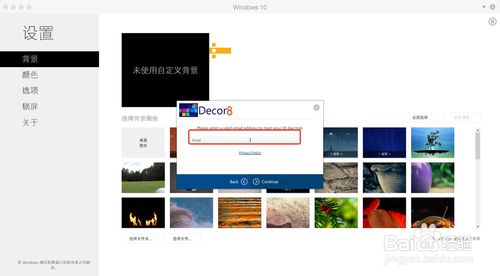
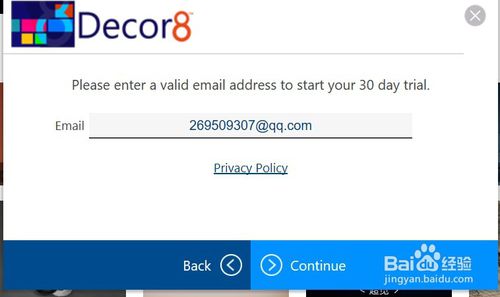
选择continue,随后在你的邮箱中的邮件上选择,activate 30-day trial
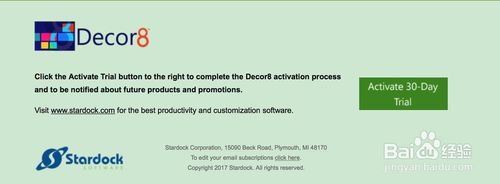
安装完毕,选择图片进行设置,如图所示
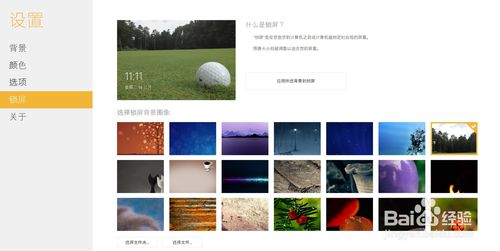
【破解方法】
一:无限试用选择使用,使用邮箱激活。
到期后,删除下图目录下的两文件。
C:\ProgramData\Stardock\DeskScapes
然后就可以重新试用 ,这里需要另选邮箱。
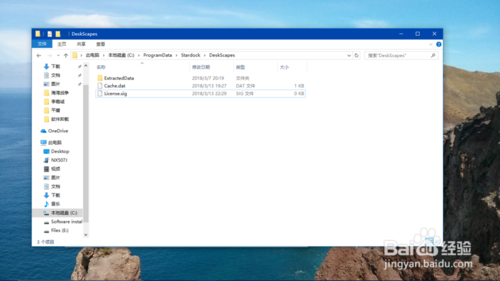
二:完全破解
这里需要有破解工具。此工具使用的是木马注入的方式进行破解,因而Windows防火墙会直接隔离此工具。
如果你想使用,需要先关闭所有防火墙。
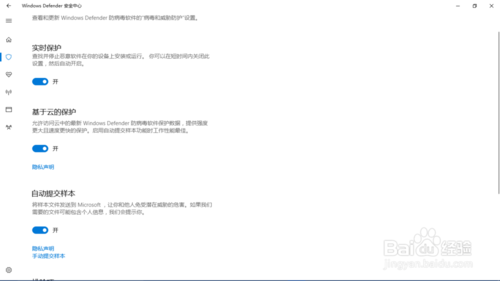
破解工具使用方法如下,先打开工具,点击patch,然后选择安装目录下的deskcapes.exe,完成后,重启电脑即可完成破解。
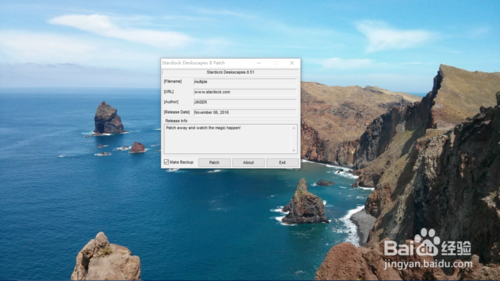
注意事项:deskscapes支持的格式为avi和wmv等。且文件名称和安装目录不能含有中文,否则将无法正常显示。
【更使用教程】
首次启动会弹出下方界面,点击“TryDeskScapes8”!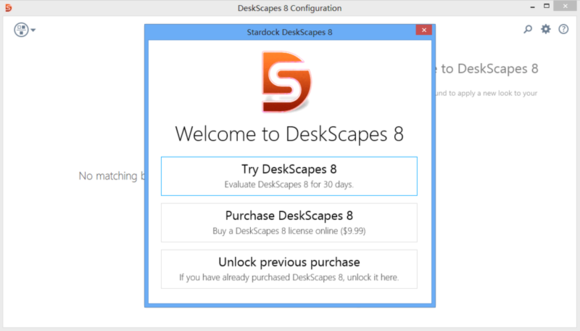
点击之后就会启动了!
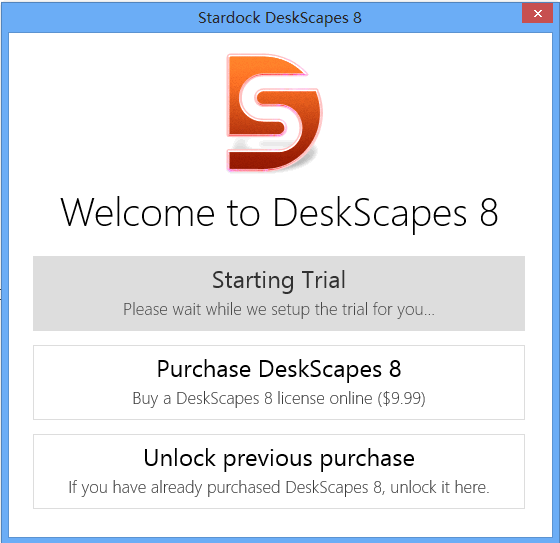
启动之后,左侧可以看到视频及图片!支持做桌面或屏保!
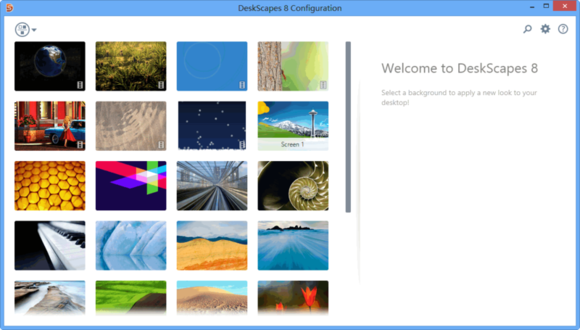
选中之后右侧有预览!
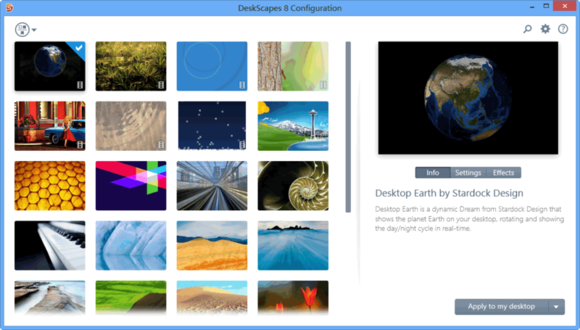
点击右侧预览窗口下方的Setting,可以设置视频播放速度!
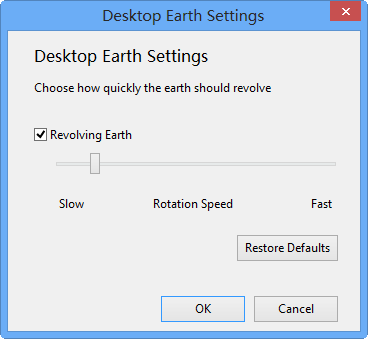
Effects,支持做视频特效处理,提供多种效果供选择!

关于格式转换:桌面的背景视频文件,常用格式有WMV、AVI、MPEG、DREAM等格式。怎样才能转换成win8可以用的呢?
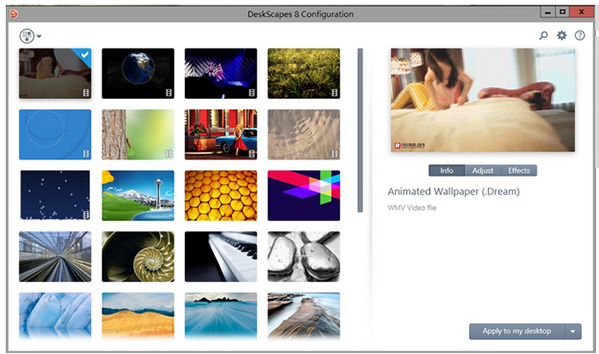
格式转换很简单,最好的就是你的视频文件就是WMV这个格式。目前卤煮纸实验了这个格式文件以后会继续尝试其他格式不管你的视频是什么格式只要转换成WMV格式都能用。
首先打开一个视频;
打开方式;
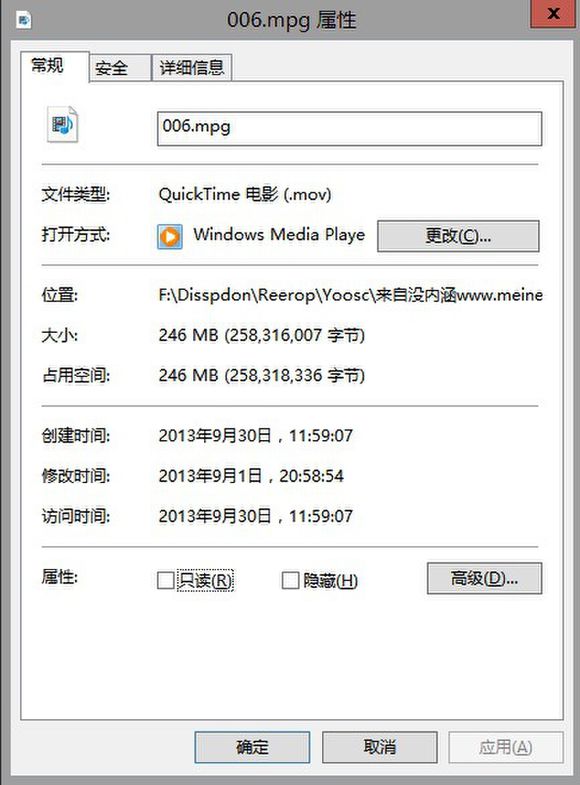
最好调成WindowsMediaPlayer;
这里用到一个格式转换卤煮推荐格式转换工厂各位试下;
格式转换好之后打开转换好文件夹;
复制或剪切视频到梦幻桌面的文件夹;
C盘-Users-公用-公用文档-Stardock-Dreams-把文件粘贴到里面;
就可以了。
【常见问题】
Deskscapes如何使用自定义视频1.使用格式工厂等视频转换工具,将自己的视频转换为AVI等格式。保存路径、视频文件名称尽量别用中文。
2.在开始---StarDock,如下图所示:
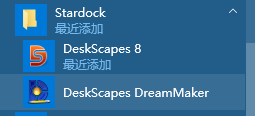
3.点击 DeskScapes DreamMaker工具。操作如下图:
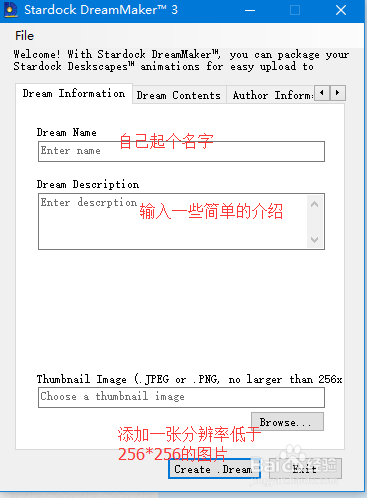
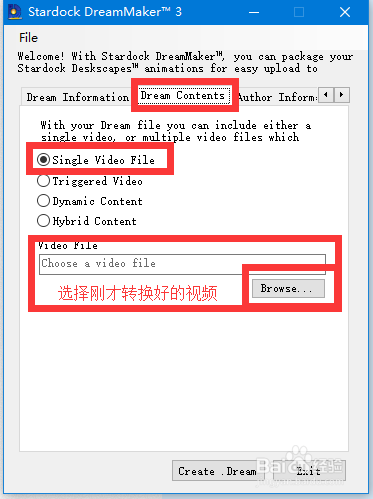
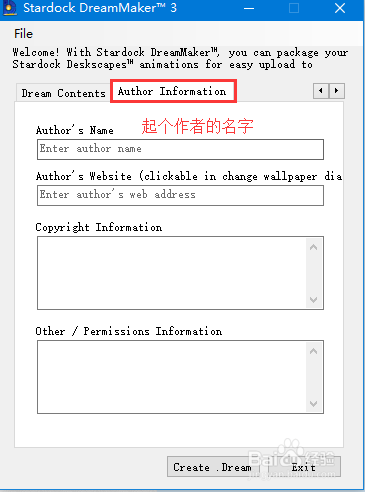
4.点击Create.Dream,然后将生成出来的 *.dream文件,放到你想要保存的位置。
5.刷新一下软件。就可以用了。下面是我自己做成功的。
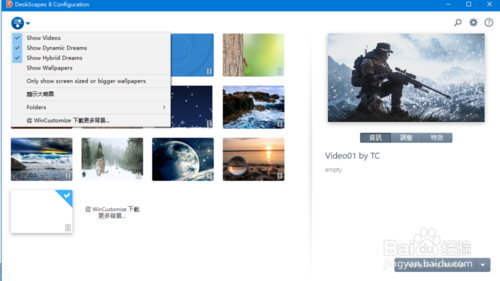
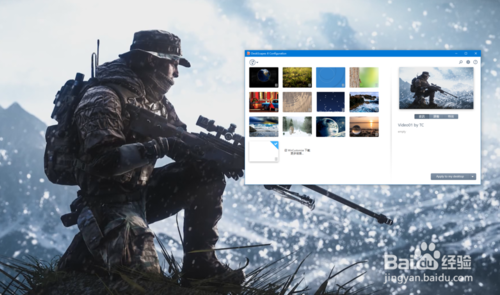
注意事项
所有文件和保存路径不要用中文,必定是国外的软件,都存在这个问题。
一般转换不成功,都会有比较简单明了的提示。
怎么转换视频为dream格式 ?
1、DeskScapes正式版可以在开始菜单里找到Stardock—》DeskScapesDreamMaker,打开它;
2、这个页面填写视频信息;
3、点击Browse,以选择要转换的视频文件,然后点击下方CreateDream即可;
(最后一栏AuthorInformation可省略不写);
4、然后就大功告成了,转换后的Dream视频文件存储在\文档\Stardock\Dreams。
【注意事项】
DeskScapes软件设置上可以对桌面增加各种特效,可以自定义显示质量、速度、笔记本试用电池时禁用以省电等。而且,动态效果只会在显示桌面时才会启动,当你启动全屏应用或者游戏时,软件会自动禁用让你的电脑获得最佳的性能以及更小的资源消耗!PS:如果运行软件后提示Nosuitabledecoderfound解码错误,请安装DirectX以及Win8codecs解码器即可。

